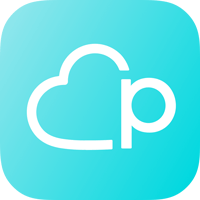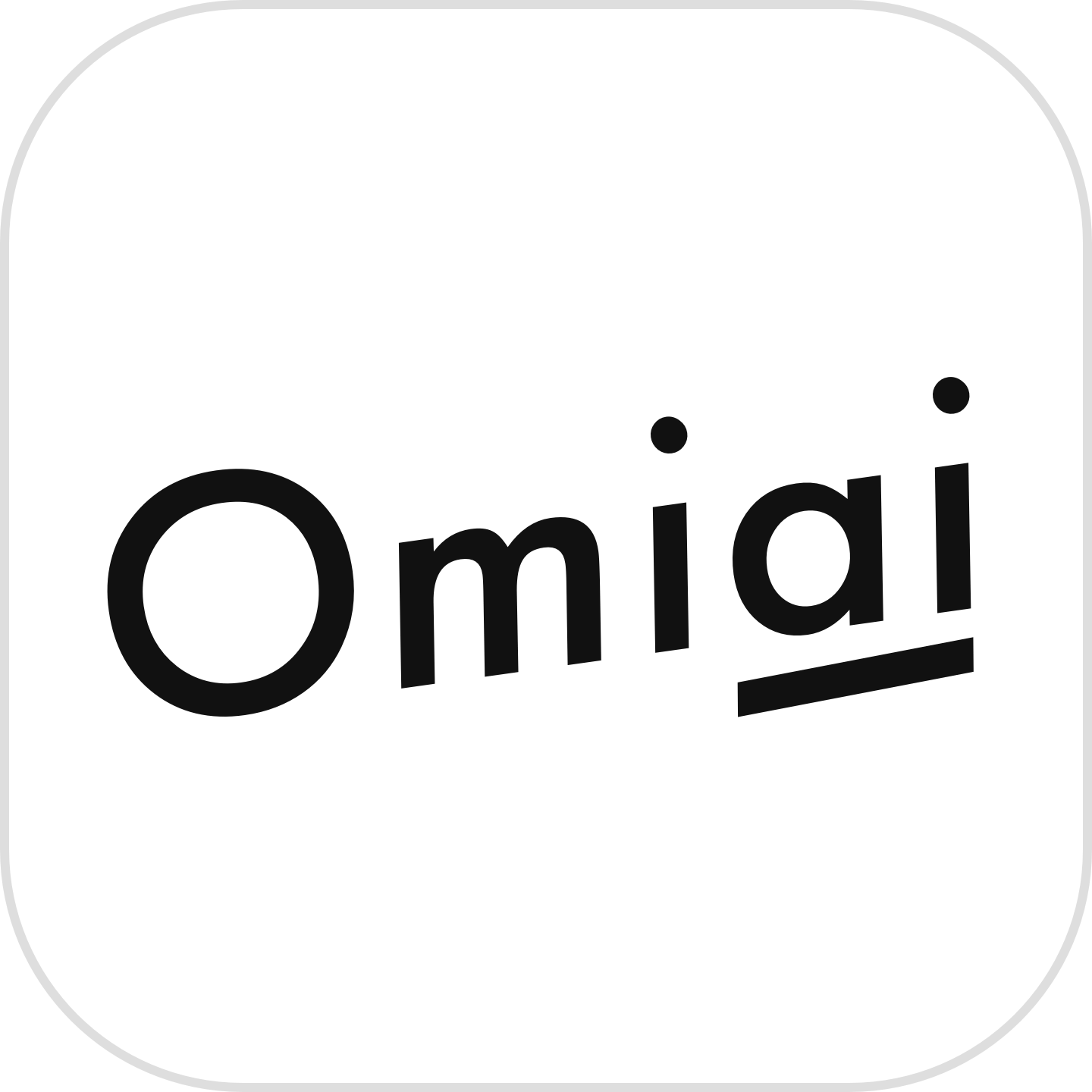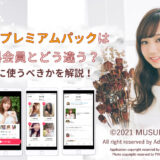本ページにはプロモーションが含まれています。

withの退会方法は簡単です。
正しい手順で行えば、5分程度で退会が完了します。
この記事では、今からwithを退会しようと思っている人のために、退会手続きのやり方をわかりやすく解説していきます。
この記事の手順通りに進めれば、スムーズにwithを退会することができます。
 レオ
レオ
好きなところから読む
with退会時の4つの注意点
まず最初に、withを退会するときに注意すべき4つのポイントについて説明します。
アプリの削除=退会ではない
Facebookやスマホからアプリを削除しても、withを退会したことにはなりません。
アプリを消してもwithの方のデータはそのまま残りつづけます。
また、withで有料会員になっていた場合は、課金がそのまま自動で更新されつづけます。
この点をたまに誤解している人がいて、
 よーた
よーた
という話をよく聞きます。
withの利用をやめるときは、必ずwith上で退会手続きを済ませてからアプリを削除するようにしてください。
アカウント履歴はすべて失われる
withを退会すると、アカウントのデータがすべて抹消されます。
退会した後に再登録したとしても、以前のデータはもう二度と復旧することができません。
退会するときは、withでやり残したことがないかを確認するようにしてください。
有料期間が残っていても払い戻しはできない
withを退会するときに有料期間がまだ残っていたとしても、料金の払い戻しなどは一切受けられません。
月割り・日割りで計算して返金してくれる……なんてことはないので、まだ有料期間が残っている人はよく考えてから退会するようにしてください。
退会後30日間は再登録ができない
withを退会後、30日間は再登録することができません。
たまに「アカウントを作り直したい」という理由で退会する人がいますが、すぐには再登録ができませんので、注意してください。
withの退会は「有料会員の解約⇒退会」の順
withの退会方法は2つのステップに分けて考えるとわかりやすいです。
- 有料会員を解約する(会員ステータスを「無料」に戻す)
- withを退会する
withでは『会員ステータスが「無料」になっていないと退会手続きができない』という決まりがあります。
そのため、有料会員になっている人はまず最初に無料会員に戻るところから手続きする必要があります。
もちろん、最初から無料会員の人であればそのまますぐに退会の手続きが可能です。
それでは以下、2つのステップに分けて具体的な退会方法について説明していきます。
STEP1:退会前の有料会員解約方法
まず最初に、withの有料会員を解約して会員ステータスを「無料」に戻す方法を見ていきましょう。
※最初から無料会員の方はこちら⇒「STEP2:withの退会方法」
有料会員の解約方法は、決済方法によって変わってきます。
以下の中から課金するときに使った決済方法を選んでください。
↓タップすると該当箇所までジャンプします↓
withのVIPオプションに加入している方は、そちらもあわせて解約しておく必要があります。
クレジットカード決済の場合(WEB版・Androidアプリ版)
クレジットカード決済で有料会員になっている場合の解除方法です。
WEB版、もしくはAndroidアプリ版でクレジットカード決済を選択した人が該当します。
【クレジットカード決済】VIPオプションを解約する
VIPオプションに加入している場合は、まず先にそちらから解約します。
- withの「マイページ」に行く
- 「VIP会員」をタップ
- 「VIP会員解約」の「こちら」をタップ
- 内容を確認して「解約する」をタップ
以上でVIPオプションの解約は完了です。
手続きをすると即時VIP会員ではなくなり、それ以後VIPオプションの特典を受けられなくなります。
【クレジットカード決済】有料プランを解約する
次に有料会員を解約します。
- withの「マイページ」に行く
- 「有料会員」をタップする
- 「有料会員解約」の「こちら」をタップする
- 内容を確認して「解約する」をタップする
以上で有料会員の解約は完了です。
クレジットカード決済の場合は、手続き完了後すぐに会員ステータスが「無料」に戻ります。
有料期間がどれだけ残っていたとしても、手続きをした時点で有料会員ではなくなってしまうため、有料会員の解約はよく考えてから行うようにしてください。
無料会員に戻ると、それ以後メッセージの送信ができなくなり、これまでやりとりしたメッセージも閲覧できなくなります。
有料会員の解約が済んだら、次のステップ「withの退会」に進んでください。
⇒ 「STEP2:withの退会方法」
GooglePlay決済の場合(Androidアプリ版)
GooglePlay決済で有料会員になっている場合の解除方法です。
Androidアプリ版でGooglePlay決済を選択した人が該当します。
GooglePlay決済の場合、withのアプリ上ではなく、GooglePlayストアから解約手続きを行います。
【GooglePlay決済】VIPオプションを解約する
VIPオプションに加入している場合は、まず先にそちらから解約します。
- 「GooglePlayストア」を開く
- 左上の「≡」マークをタップしてメニューを開く
- 「定期購入」をタップ
- 一覧の中から「with(VIPオプション)」を選択
- 「定期購入を解約」をタップ
- 画面の指示に従って解約する
以上でVIPオプションの解約が完了します。
【GooglePlay決済】有料プランを解約する
次に有料会員を解約します。手順としてはVIPオプションと同じです。
- 「GooglePlayストア」を開く
- 左上の「≡」マークをタップしてメニューを開く
- 「定期購入」をタップ
- 一覧の中から「with(有料会員)」を選択
- 「定期購入を解約」をタップ
- 画面の指示に従って解約する
以上で有料会員の解約が完了します。
GooglePlay決済の場合、解約手続きをしてもすぐに無料会員に戻るわけではなく、有料期間が残っている間は有料会員の状態が継続します。
【GooglePlay決済】会員ステータスが「無料」になるのを待つ
GooglePlay決済の場合、有料プランを解約してもすぐに会員ステータスが「無料」になるわけではありません。
一方で、withで退会手続きを進めるためには会員ステータスが「無料」になっている必要があります。
そのため、GooglePlay決済の場合、有料期間が過ぎるまではwithの退会手続きができません。
ただし、運営に直接問い合わせれば会員ステータスが「無料」に戻るのを待たなくても退会することが可能なようです。
どうしても今すぐ退会したい!という人は、withの「ヘルプ」の中にある「お問い合わせ」からその旨を申し出るようにしましょう。
会員ステータスが「無料」になったら、次のステップ「withの退会」に進むことができます。
⇒ 「STEP2:withの退会方法」
AppleID決済の場合(iOSアプリ版)
AppleID決済で有料会員になっている場合の解除方法です。
iOSアプリ版でAppleID決済を選択した人が該当します。
AppleID決済の場合、withのアプリ上ではなく、App Storeの方から解約手続きを行います。
【AppleID決済】VIPオプションを解約する
VIPオプションに加入している人は、まず先にそちらを解約します。
- iPhoneの「設定」アプリを開く
- AppleIDにサインインする
- 「iTunesとApp Store」をタップする
- 「サブスクリプション」をタップする
- 一覧の中から「with」を選択する
- 「VIPオプション」を選択する
- 「サブスクリプションをキャンセルする」をタップする
以上でVIPオプションの解約は完了です。
【AppleID決済】有料プランを解約する
次に、有料会員を解約します。手順はVIPオプションの解約と同じです。
- iPhoneの「設定」アプリを開く
- AppleIDにサインインする
- 「iTunesとApp Store」をタップする
- 「サブスクリプション」をタップする
- 一覧の中から「with」を選択する
- 「有料会員」を選択する
- 「サブスクリプションをキャンセルする」をタップする
以上で有料会員の解約が完了します。
GooglePlay決済の場合、サブスクリプションの解約をしてもすぐに無料会員に戻るわけではなく、期間が残っている間は有料会員の状態が継続します。
【AppleID決済】会員ステータスが「無料」になるのを待つ
AppleID決済の場合、有料プランの解約手続きをしてもすぐに会員ステータスが「無料」になるわけではありません。
一方、withで退会手続きを進めるためには会員ステータスが「無料」になっていることが必要です。
そのため、AppleID決済の場合、課金した分の期間が終了するまではwithの退会手続きができません。
ただし、運営に直接申し出れば会員ステータスが「無料」でなくても退会することができるようです。
どうしても今すぐ退会したい!という人は、withの「ヘルプ」の中にある「お問い合わせ」から運営に申し出ましょう。
【withからの退会方法】STEP2:withの退会方法
withの有料会員を解約して会員ステータスが「無料」になったら、次はwithの退会手続きに進みます。
それでは、withを退会するときの手順を一つずつ確認していきましょう。
※スクショ画面はAndroidアプリ版ですが、WEB版やiOS版でも操作方法は同じです。
withの「マイページ」に行く
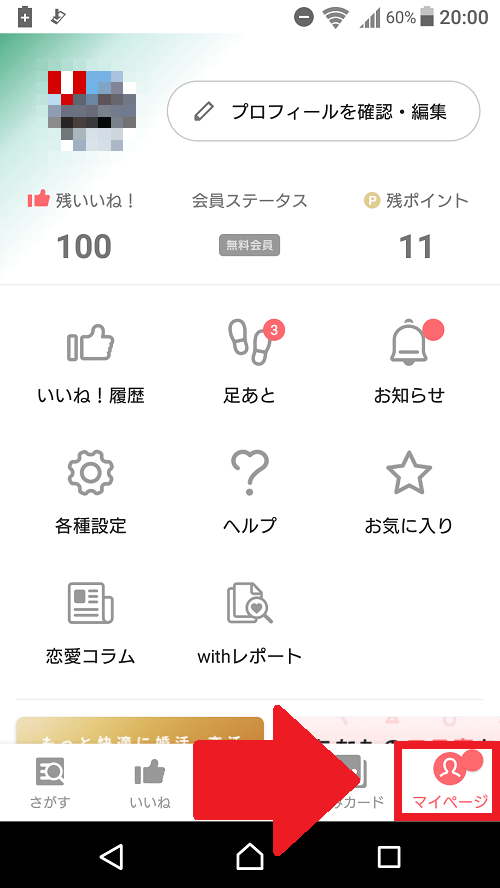
まずはwithのメニューから「マイページ」に行きます。
会員ステータスが「無料会員」になっていることを確認
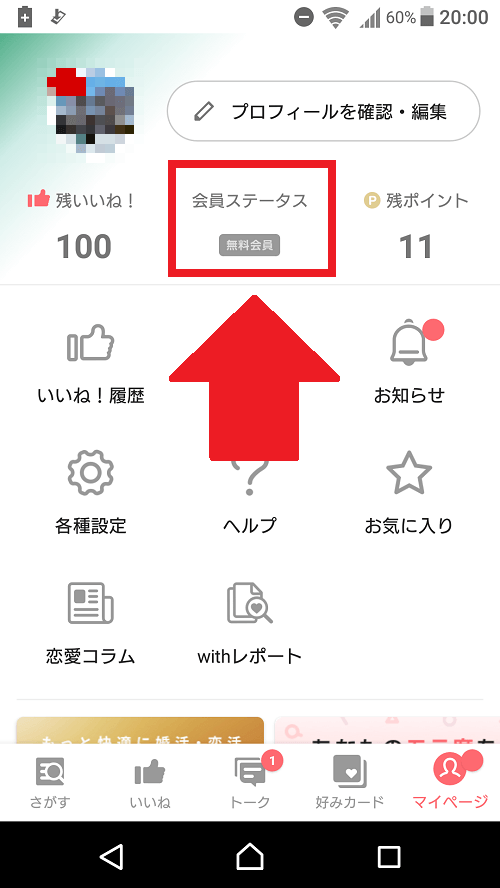
会員ステータスが「無料会員」になっていることを確認します。
ここが「無料会員」になっていないと、退会手続きを進めることはできません。
有料会員の解約手続きがまだの方は、「STEP1:有料会員の解約方法」から手順を進めてください。
「各種設定」をタップ
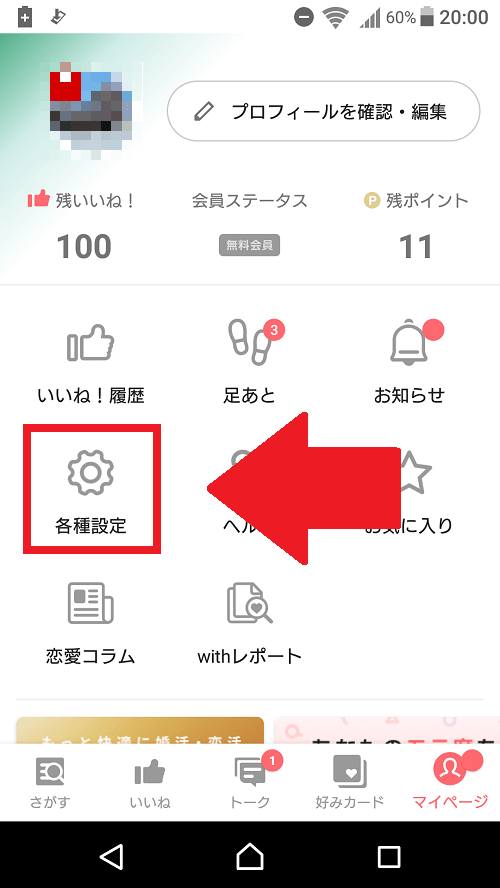
マイページの中の「各種設定」をタップします。
「退会」をタップ
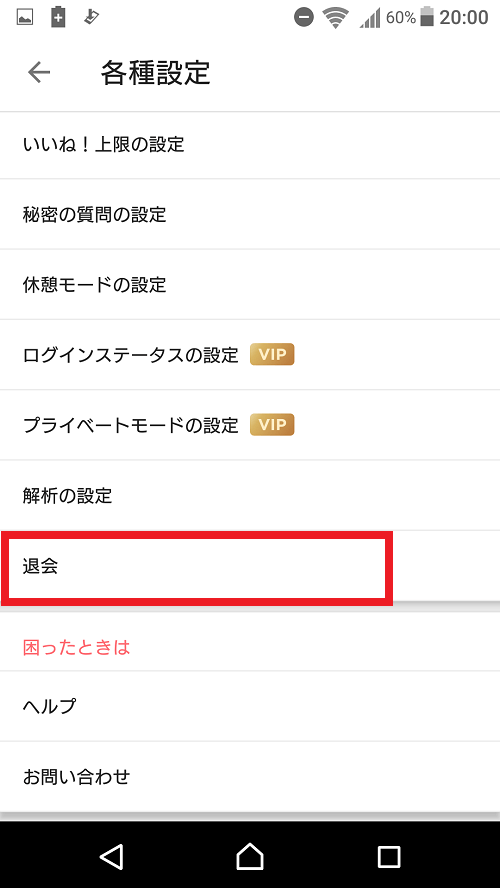
各種設定の一覧の中にある「退会」をタップします。
注意書きを読んでから「退会理由」を選択する
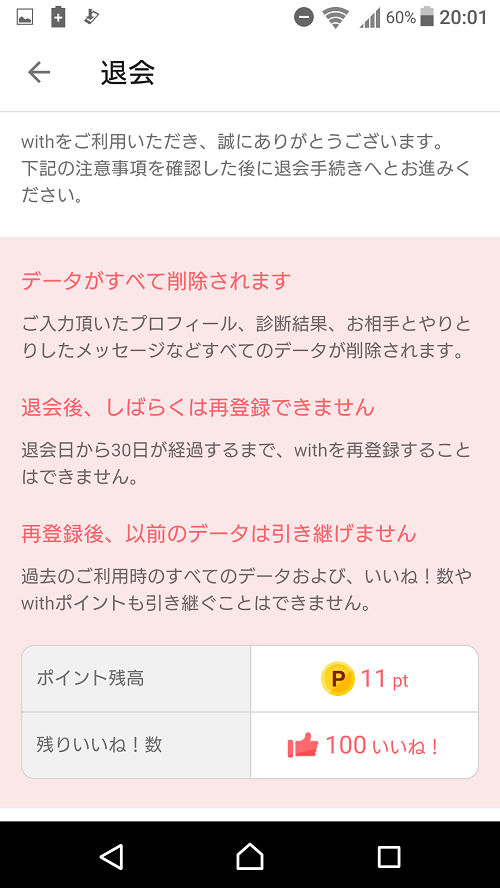
退会するときの注意事項が出てくるので、しっかり目を通しておきましょう。
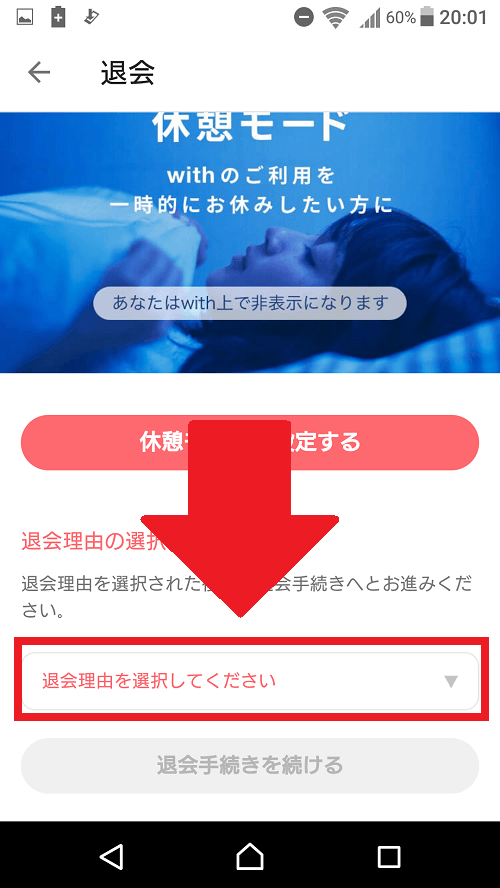
画面を下にスクロールすると、退会理由を選択する箇所が出てきます。
「退会理由を選択してください」という部分をタップすると、以下のような選択肢が出てきます。
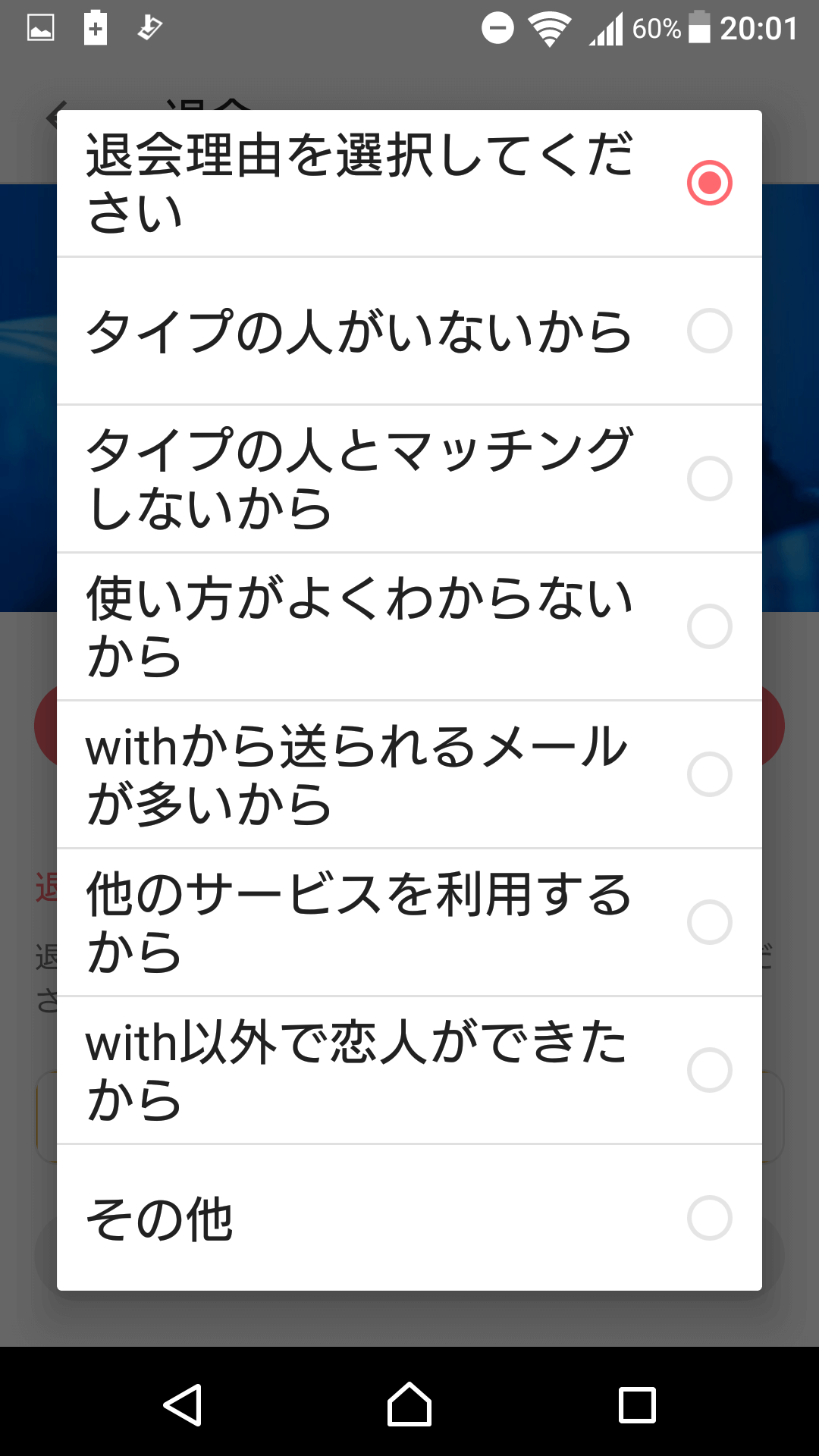
withの場合はどれを選んでもすんなり退会させてくれるので、自分に合う退会理由を素直に答えておきましょう。

退会理由を選んだら、その下にある「退会手続きを続ける」をタップします。
退会アンケートに答える(任意)
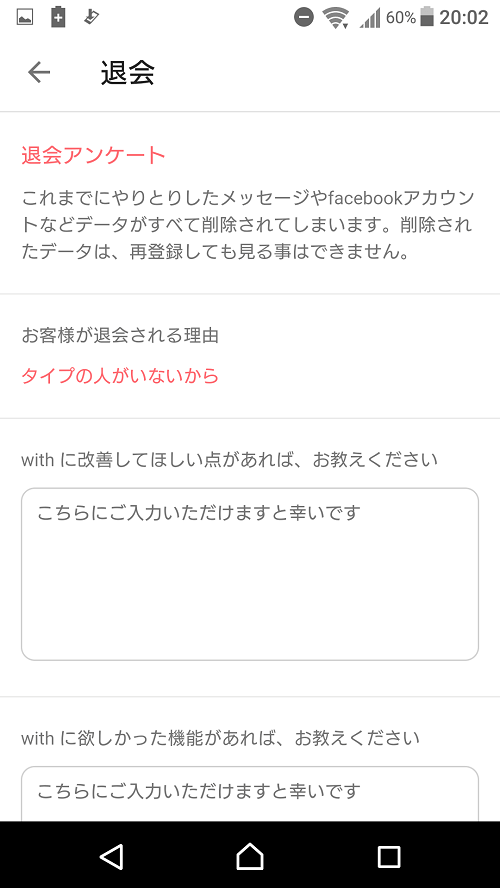
最後に、簡単なアンケートをお願いされます。
withに言いたいことがある人は書き込んでおきましょう。
アンケートは任意なので空欄のままでもOKです。
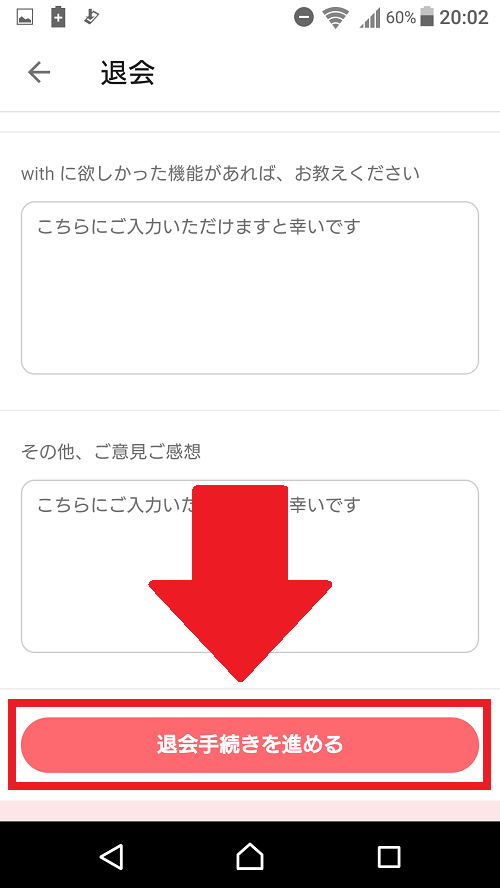
下にスクロールして「退会手続きを進める」をタップします。
「退会する」をタップ
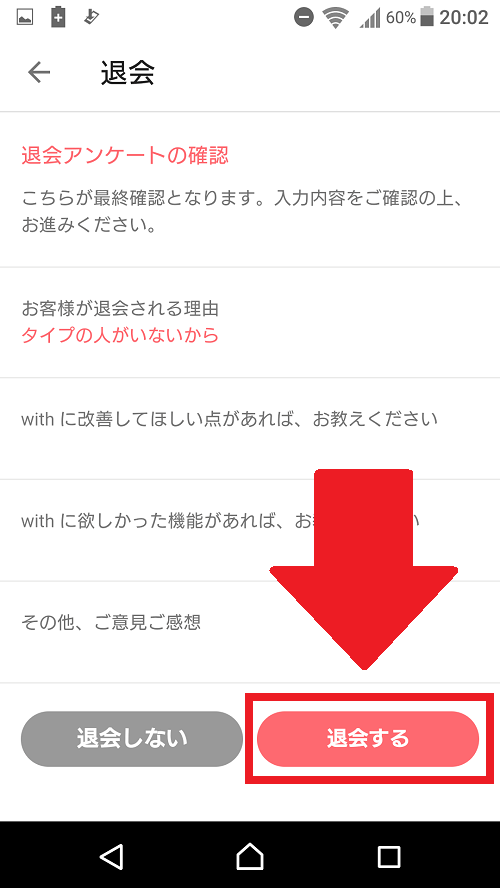
最終確認画面です。
「退会する」をタップすれば、withの退会手続きが完了します。
withから退会するとどうなる?
気になる方もいると思うので、withを退会するとどうなるのか?についても簡単に触れておきましょう。
会員データや活動履歴が全消去(復旧不可)
冒頭でも少し触れたように、退会するとwith上のデータがすべて消去されます。
具体的には以下のようなデータです。
- 会員データ
- マッチングした相手の情報
- メッセージの履歴
- いいね!やポイントの残数
同じFacebookアカウントや電話番号で登録したとしても、以前のデータが復旧することはありません。
本人確認に利用したデータも消えてしまうので、再登録した場合は、また本人確認書類の提出から始めないといけません。
以上の点をよく理解した上で退会手続きを行うようにしてください。
相手から見たときの表示は?
withを退会すると、マッチングしていた相手の人のメッセージリストからは消えてしまいます。
マッチング相手の方に「〇〇さんが退会しました」などといった通知が届くこともないので、相手からすると「あれ?いつの間にかいなくなっている」という状態になります。
メッセージリストから存在が消えてしまうため、相手の人はあなたとやりとりした過去のメッセージを読むこともできなくなります。
ちなみに、この挙動は相手をブロックしたときとまったく同じものになっています。
なので、無言で退会した場合、相手からすると退会したのかブロックされたのか判断がつかないということになります。
 レオ
レオ
withが合わなくて退会した人におすすめのマッチングアプリ
ここまでwithの退会方法について解説してきました。
最後に、
 よーた
よーた
という人に向けて、withが合わなかった人におすすめの恋活アプリを紹介したいと思います。
withのどこが合わなかったのかによっておすすめしたいアプリが違います。
| ペアーズ | タップル誕生 | Omiai |
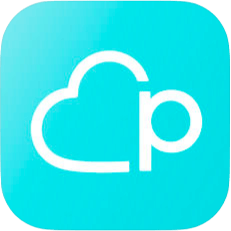 |
 |
 |
| 詳細DL | 詳細DL | 詳細DL |
また、他にもおすすめのマッチングアプリを知りたいという方は以下の記事やチャートを参考にしましょう。
 マッチングアプリおすすめ人気ランキング20選!経験者9015人が選んだ優良アプリも紹介!
マッチングアプリおすすめ人気ランキング20選!経験者9015人が選んだ優良アプリも紹介!
↓↓↓矢印を辿って着いた先のアイコンをクリックしてあなたが登録すべきアプリのHPへジャンプ↓↓↓

それでは、一つずつ詳しく紹介していきます。
withで好みの人が見つからなかった人⇒「ペアーズ」
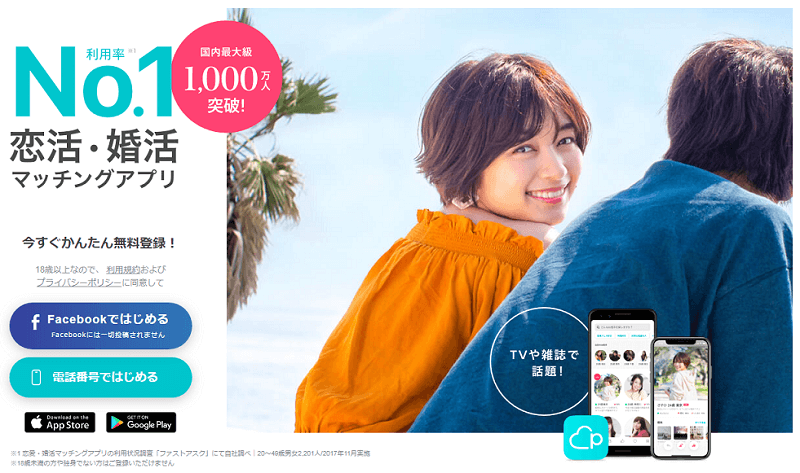
| 男性料金 | 3,590円~/月 |
| 女性料金 | 無料 |
| 利用目的 | 恋活・婚活 |
| 主な年齢層 | 20~40代 |
| 男女比 | 6:4 |
| 運営会社 | 株式会社エウレカ |
withで好みの人をなかなか見つけられなかった人におすすめしたいのが「ペアーズ」です。
ペアーズの強みはなんといってもその圧倒的な会員数にあります。
withと比べると男女ともに10倍近い利用者がいて、都市部のみならず地方の方でもたくさんのお相手が見つかります。
これだけ会員がいれば自分好みの相手がきっと見つかります。
コミュニティ機能が充実しているので、趣味や好きなものが共通していてフィーリングの近い相手と知り合いたい人にもおすすめです。
withで好みの相手を見つけられなかった人は、ぜひ会員数の多いペアーズを試してみてください。
- 日本でもっとも利用者の多いマッチングアプリ
- withの10倍近い会員数!
- 地方のほうでも利用者がたくさんいる
- 20~40代まで幅広い年齢層
- コミュニティ機能で趣味の近い相手も探しやすい
ペアーズについて詳しく知りたい方は以下の記事をご覧ください!
withの使い方がよくわからない人⇒タップル誕生
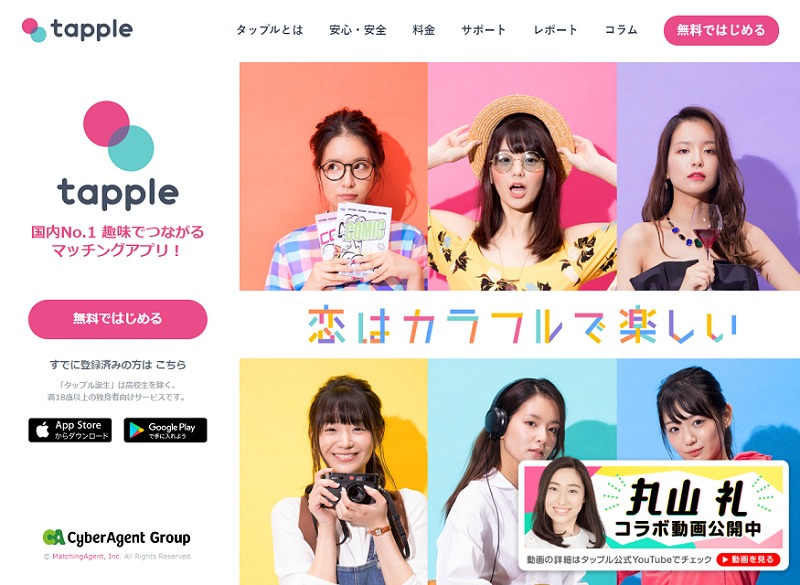
| 男性料金 | 3,700円~/月 |
| 女性料金 | 無料 |
| 利用目的 | 恋活 |
| 主な年齢層 | 20代 |
| 男女比 | 6:4 |
| 運営会社 | 株式会社タップル |
「withの使い方がよくわかなかった」「やることが多くて面倒くさかった」という人におすすめしたいのが「タップル誕生」です。
withは診断イベントや心理テストなどのコンテンツが充実していて、内面重視のマッチングに力を入れているアプリです。
価値観の近い相手に出会いやすいのがメリットですが、その反面、withは他のアプリよりもやるべきことが多いのが難点です。
また利用者の傾向的にも慎重派・じっくり派の人が多いので、出会うところまでなかなか進展しないことも少なくありません。
その点、タップル誕生は第一印象重視の直感的なマッチングができるアプリです。
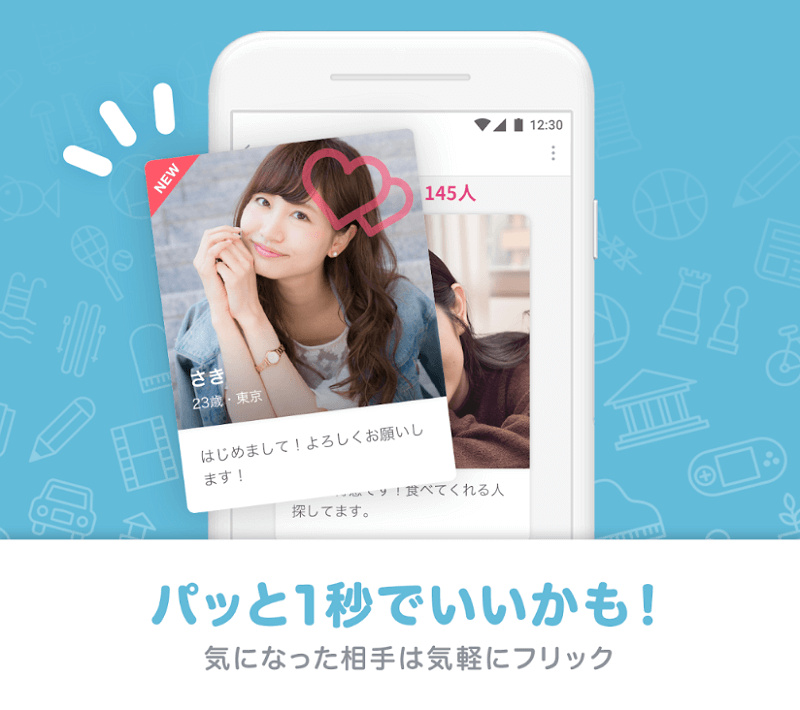
タップル誕生公式より
最初に趣味や好きなことで分かれた「カテゴリ」を選び、後は一人ずつ表示される異性会員を「いいかも!」と「イマイチ」に振り分けていくだけの簡単操作でマッチングが成立します。
男女ともにノリが良くてフットワークの軽い会員が多いので、マッチングした相手と出会うところまで進みやすいのも魅力です。
withのようなじっくりタイプのマッチングではなく、もっとカジュアルな出会いができるアプリがいい!という人にはタップル誕生が非常におすすめです。
- ゲーム感覚でサクサクマッチングできる
- 「とりあえず会ってみよう」というフットワークの軽い会員が多い
- アプリの使い方が直感的でややこしくない
- やることが少ないので時間をあまり取られずに済む
- 20代の若い男女が非常に多い
タップル誕生についてより詳しく知りたい方は以下の記事をご覧ください!
真剣な婚活がしたい人⇒Omiai
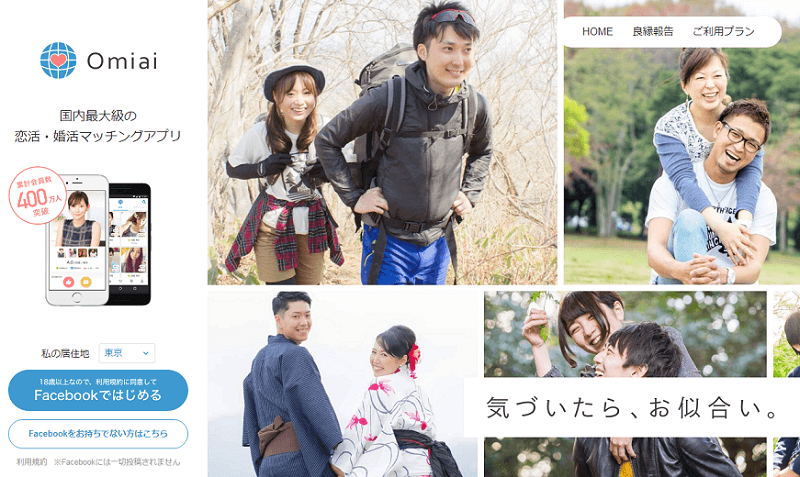
| 男性料金 | 3,980円/月 |
| 女性料金 | 無料 |
| 利用目的 | 恋活・婚活 |
| 主な年齢層 | 20~40代 |
| 男女比 | 6:4 |
| 運営会社 | 株式会社ネットマーケティング |
真剣な婚活を視野に入れてパートナーを探したい!という人には「Omiai」がおすすめです。
withはどちらかというと恋活目的で利用している人が多く、真剣な婚活をしている人は少なめです。
一方、Omiaiの方は「オミアイ」という名前の通り、結婚を意識して活動している会員が多いです。
また、20代前半~20代後半が多いwithに対して、Omiaiは20代後半~30代前半がボリュームゾーンで、結婚適齢期のアラサー世代がメインになっています。
会員の傾向としても、Omiaiの方がスペックの高い人が多く、落ち着いた雰囲気のイケメンや美人が多く登録しています。
アラサー世代の人で結婚を意識した出会いがしたいという人は、withよりもOmiaiの方が相手を見つけやすいのでおすすめです。
- withよりも結婚を意識している利用者が多い
- 20代後半~30代前半のアラサー世代がメイン層
- 全体的に会員の質が高い
- イケメンやキレイめ美人が多い
- 会員数自体もwithより多い
Omiaiについて詳しく知りたい方は以下の記事をご覧ください!
まとめ:with(ウィズ)の退会方法の全手順~有料会員の解約からアプリの退会まで
恋活アプリwith(ウィズ)の退会方法やその注意点などについて解説してきました。
最後にこの記事の要点をまとめておきます。
退会手続きのやり方をうっかり間違えたりすると、無駄に料金を支払うことになってしまう場合もあります。
withの利用をやめるときはくれぐれも正しい手順で退会申請を行うように心がけましょう。
 アキト
アキト
withについてもう少し知ってから退会をしたいという方は以下の記事を参考にしましょう。